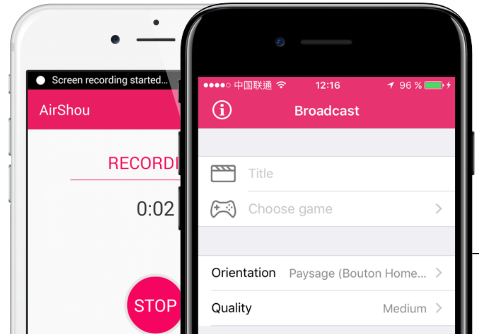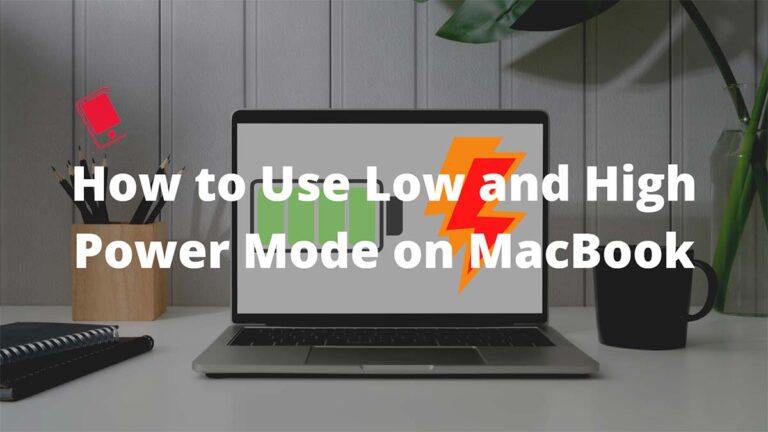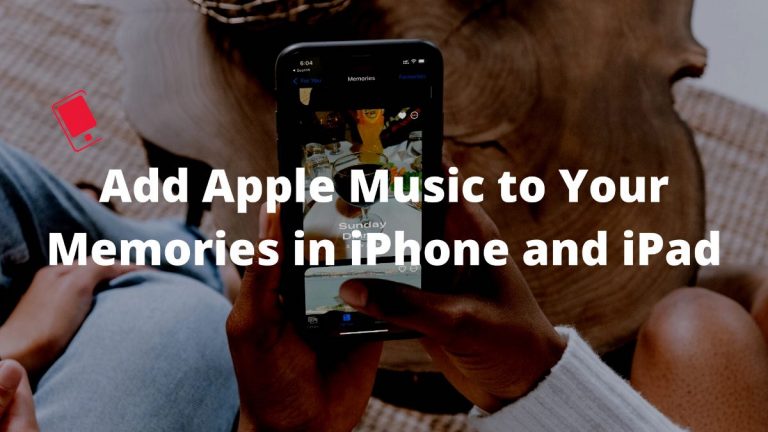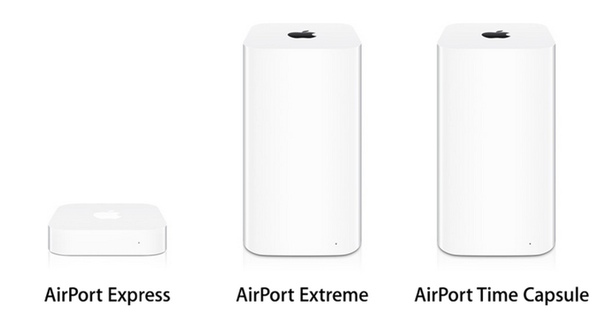Как перевести iPhone или iPad в режим DFU с сломанной кнопкой Home или Power

Вы не можете перевести свое устройство iOS в режим DFU, потому что Дома или же Мощность кнопка сломана? Или просто возникли проблемы с переводом устройства iOS в режим DFU? Не беспокойтесь, несколько недель назад команда разработчиков iPhone выпустила новую версию Redsn0w, которая позволяет вам переводить ваш iPhone, iPad или iPod touch в режим DFU без необходимости Дома или же Мощность кнопка.
В этой статье мы проведем вас через пошаговую процедуру перевода вашего iPhone, iPad или iPod touch в режим DFU с помощью Redsn0w на Mac или Windows.
Шаг 1: Загрузите последнюю версию Redsn0w по этой ссылке и сохраните ее в папке с именем «Redsn0w»На рабочем столе.
Шаг 2: Загрузите последнюю версию прошивки iOS (.ipsw) для своего iPhone, iPad, iPod Touch отсюда: iPhone, iPad, iPod Touch
Шаг 3: Дважды щелкните zip-файл Redsn0w и извлеките приложение в папку Redsn0w, а затем запустите приложение Redsn0w.
Пользователи Windows должны запускать Redsn0w как ‘Администратор’ (щелкните правой кнопкой мыши Redsn0w exe и выберите «Запуск от имени администратора»).
Шаг 4: После запуска Redsn0w нажмите на Дополнительно кнопка.
Шаг 5: Затем нажмите на Даже больше кнопка.
Шаг 6: Теперь нажмите на DFU IPSW кнопка.
Шаг 7: Вам будет предложено выбрать IPSW. Используйте браузер файлов, чтобы выбрать файл .ipsw, который вы загрузили в Шаг 2.
Шаг 8: Redsn0w начнет создание файла IPSW в режиме DFU.
Шаг 9: После создания файла IPSW вы получите уведомление. Нажать на Ok кнопка. Обратите внимание, что файл IPSW будет создан с префиксом ENTER_DFU_.
Шаг 10: Теперь запустите iTunes (убедитесь, что он обновлен до последней версии).
Шаг 11: Выберите свой iPhone, iPad или iPod touch, когда он появится в iTunes в разделе «Устройства». (Если вы не создали резервную копию своего устройства iOS, сделайте резервную копию, щелкнув правой кнопкой мыши (или удерживая нажатой клавишу Control) на устройстве и нажав кнопку Резервный вариант меню.)
Шаг 12: Выберите вкладку «Сводка». Затем удерживайте Вариант (пользователи Windows удерживают нажатой клавишу Alt) и щелкните Восстановить.
Шаг 13: Выберите файл IPSW режима DFU (файл .ipsw с префиксом ENTER_DFU_)
Шаг 14: После восстановления ваше устройство iOS будет автоматически переведено в режим DFU (экран должен быть полностью черным). Теперь вы можете использовать наши пошаговые инструкции для взлома вашего устройства iOS или восстановления его с помощью соответствующего файла прошивки iOS.
Когда вы отсоединяете или подключаете свой iPhone или iPad к компьютеру, он воспроизводит звуковой эффект, чтобы уведомить вас о подключении устройства.
Вы можете использовать эти звуковые эффекты, чтобы перейти в режим DFU. Через 10 секунд нажатия Home + Power вы должны услышать первый звук (отключенный звуковой эффект). Затем еще через 10 секунд удерживания кнопки Home вы услышите второй звук (подключенный звуковой эффект).
Надеюсь, это помогло. Пожалуйста, не забудьте сообщить нам, как это происходит, в комментариях и напишите нам, если у вас возникнут какие-либо проблемы.
–>